3次元の12のインジケーター、アプリの包括的な分析
公開: 2022-02-24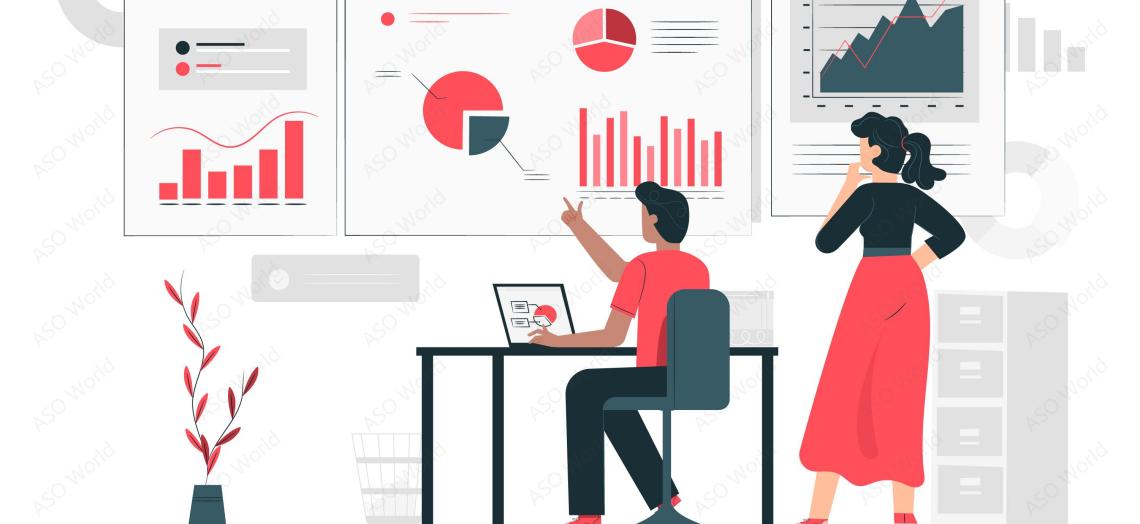
アプリのプロモーションの過程で、開発者はユーザーソース、アプリの購入、販売などのデータに注意を払い、アプリのパフォーマンスを測定して、プロモーション戦略を調整および最適化する必要があります。 バックグラウンドのiTCアプリ分析機能は、サードパーティのデータ分析ツールを使用せずに最適化の基礎を提供するために、開発者向けにアプリの各ディメンションのデータを表示できます。
3次元12インジケーター、アプリのパフォーマンスはすべて理解しています
「AppAnalyticsは、App Storeの表示数、製品ページの表示、アプリの購入、販売、インストール、アプリの使用状況などに関するデータを提供し、開発者がiOSおよびApple tvOSのユーザーエンゲージメント、マーケティングキャンペーン、収益を測定するのに役立ちます。
App Analyticsには、App Store、Sales、Usageの3つのディメンションの指標が含まれています。 「AppStore」と「Sales」のデータは「プリセールスデータ」であり、「AppAnalytics」で開発者に100%表示されます。
「使用」セクションは、Appleがアプリの操作に関連するデータを含み、プライバシーとセキュリティの問題があると考えているため、このデータを共有する意思のあるユーザーのみを対象としています。「使用」セクションは、ユーザーから提供されたデータのみを対象としています。このデータを喜んで共有する人。
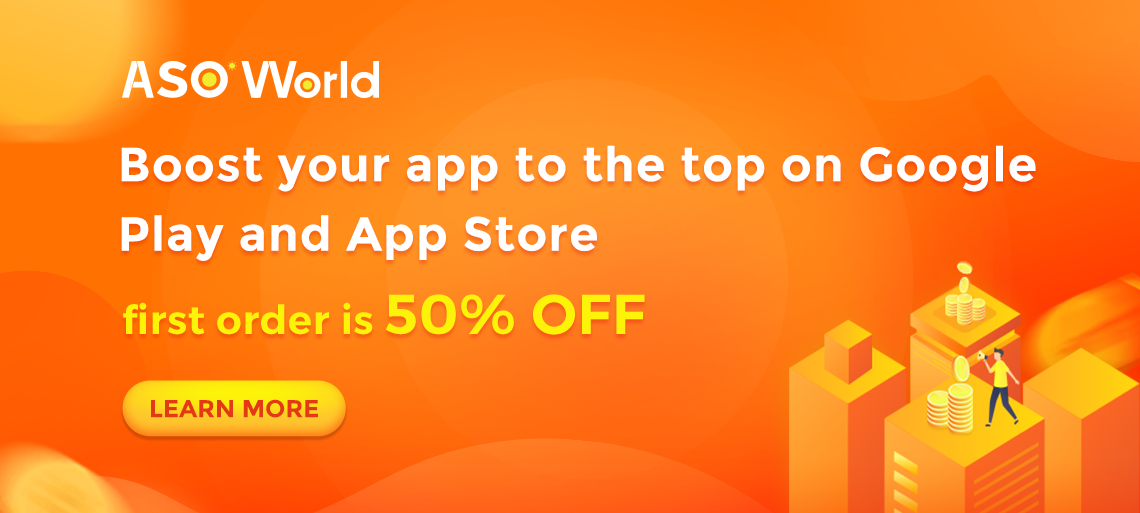
[詳細]をクリックして、 ASOWorldアプリプロモーションサービスでアプリとゲームのビジネスを今すぐ推進してください。
App Store
ユーザーはAppleIDにログインしなくてもAppStoreのコンテンツを閲覧できるため、App Storeが提供するデータは主にデバイスの観点からのものですが、統計が必要です。
このデータは、商品が表示された回数と商品ページが表示された回数に関するデータを提供します。
表示時間
これは、「製品ページの表示」を含む、App Storeの「機能」、「カテゴリ」、さまざまなリーダーボード、および「検索」セクションでアプリが表示された回数です。
アイコン/タイトル/棚の画像がAppStoreで表示された回数として理解できます(これらのアイテムが同時に表示された場合、1回だけカウントされます)。
[表示]の下に[一意のデバイス]のチェックボックスがあります。このオプションをオンにすると、単一のアプリを繰り返し表示している単一のデバイスのデータがここで削除されます。これは主に、一意のユーザーの概数を確認するために使用されます。 App Storeで製品を日次、週次、月次で表示しました(デフォルトでは1デバイス= 1ユーザー)。 App Store(デフォルトは1デバイス= 1ユーザー)。
App Storeのビュー数により、ユーザーがApp Storeのセクションをクリックしてアプリをダウンロードする頻度を確認できるため、App Storeのどのセクションがより適切に変換され、アプリの表示に適しているかを確認できます。
商品ページの閲覧数
つまり、アプリの製品ページが表示された合計回数です。 商品アイコン/タイトル/スター/アップロード画像をクリックすると、入力したページが「商品詳細ページ」になり、「商品詳細ページ」を閲覧するユーザーは、通常、主に商品説明やユーザーレビューなどを閲覧します。
売上高
売上は、アプリの購入、アプリ内の購入、有料ユーザーを通じて表示されます。 データのこの部分は、主にAppleのセキュリティメカニズムと環境への配慮から、主にAppleIDからカウントされます。
アプリの購入量
AppStoreからの初回のアプリダウンロードの数。 アプリのアップデート、他のデバイスへのダウンロード、および同じApple IDを使用した同じデバイスへの再ダウンロードは、ダウンロード数に含まれません。
ファミリーシェアのダウンロード数は無料アプリに含まれていますが、最初の購入のみが購入としてカウントされる有料アプリには含まれていません。 App Analyticsデータを表示すると、主に「App Purchases」を表示できます。これは、参照製品の最近のダウンロードをサードパーティ/所有の統計ツールと比較するために使用されます。
アプリでアイテムを購入する
「アプリ内購入」とは、ユーザーがAppleIDを使用して行ったアプリ内購入の初回購入の数を指します。
プロモーション価格のサブスクリプションとサブスクリプションの更新はこの指標に含まれ、同じデバイスでも別のデバイスでも、復元されたアプリ内購入としてカウントされません。
売上高
「売上高」とは、Apple IDを使用してアプリ、アプリパッケージ、およびアプリ内購入を購入するためにユーザーが支払った合計金額を指します。
「アプリの購入金額」は有料アプリのみをサポートし、「アプリの購入パッケージ」は有料アプリパッケージのみをサポートします。これらは同時に存在する場合と存在しない場合があります。
有料ユーザー
「有料ユーザー」とは、「販売」モジュールで行動したユーザーの数を指し、複数の購入は1人のユーザーとしてのみカウントされます。
製品が無料で、有料製品のセットがなく、製品内購入アイテムがない場合、[販売]セクションと[有料ユーザー]セクションはどちらも空です。

使用法
「使用法」セクションのデータは、「デバイス」と「Apple ID」の両方のディメンションからカウントされます。これは、主に、一部のデータがApple ID(「インストール済み」など)に基づいており、一部のデータがに基づいているためです。デバイス(「アプリの使用状況」など)。 (例:「インストール済み」)、一部のデータはデバイスに基づいています(例:「アプリの使用状況」)。
インストール
「インストール済み」とは、ユーザーのアンインストールと再インストール、製品の更新、製品の復元(デスクトップではアイコンが削除されない)、Apple ID共有の再ダウンロード、ファミリー共有のダウンロードなどからの集計データを含む、アプリのインストール数を指します。ダウンロードされた各アプリインストール済みは1回のインストールとしてカウントされます。
iOSには「ダウンロードボリューム」の概念がなく、ダウンロードはアクションであり、App Storeのダウンロード中にキャンセルでき、ダウンロード後に自動的にインストールされます。 したがって、「購入」と「インストール」のみがカウントされます。 インストール数が100%ではないため、iTCのバックエンドに表示されている「インストール数」よりも「購入」数が多い場合があります。
アプリの使用法
これは、ユーザーが通常2秒以上製品を使用する回数を指し、日次、週次、月次と区別することもできます。これは、3番目の「ユーザー頻度」/「ユーザーオープン頻度」データとほぼ同じです。パーティー統計アプリ。 このデータから、アプリがどれだけアクティブであるか、ユーザーが季節ごとに製品を使用しているかどうかなども確認できます。
アクティブな状態の機器
これは、一定期間内に少なくとも1回製品を使用したユーザー、つまり、一定期間内に少なくとも2秒以上製品を開いたユーザーを指します(「アクティブ」とは、現在使用しているユーザーを意味するものではありません)。オンライン); この統計指標は、サードパーティの統計プラットフォームの「アクティブユーザー」とほぼ同じです。
過去30日間の活動
これは、現在の日付から30日前のアクティブユーザーの数を指し、現在の日付に基づく過去30日間のアクティブユーザーの数として解釈できます。
個々の月ごとに統計を表示することに対する利点は、ここでは30日が毎日転送され、より良いデータ呼び出しが可能になることです。
「クラッシュ」セクション
「クラッシュ」とは、一定期間内のアプリのクラッシュの総数を指し、製品クラッシュとは、ユーザーが製品を開いてフラッシュバック、異常終了、スタックし、強制的に閉じる必要がある状況を指します。
「削除」セクション
ユーザーのデバイスからアプリが削除された回数。「times」はアプリを削除したユーザーの数ではなく、「delete」は「uninstall」と同じではありません。 アプリが「アンインストール」されている場合、テキストデータは保持され、アイコンはユーザーのデスクトップに残ります。一方、アプリが削除されると、デスクトップ上のアイコンはアプリのテキストデータと一緒に削除されます。
アプリを開いた直後(2秒未満)にユーザーがフラッシュアウトした場合、「アプリの使用」の数はカウントされず、「クラッシュ」の数のみが記録されます。
このデータは、iOS 12.3以降、およびApple TVOS 13.0以降でのみ使用できます。これは、それ以前のバージョンでは使用できないためです。
「アプリ分析」の手順とメモを表示する
表示する手順
アプリ分析を取得するには2つの方法があります。1つはiTCバックエンドで「アプリ分析」を表示する方法です。また、「アプリ分析ウィークリーメールサマリー」を受信して上位20のアプリを表示するように設定することもできます。 ここでは、iTCバックエンドを確認する方法を示します。
- iTCバックエンドにログインし、[アプリ分析]をクリックして、表示するアプリをリストから選択します。
- [指標]をタップして、[表示数]、[アプリの購入]、[インストール済み]などの指標を選択します。
- 右上隅で、日付範囲を選択します。 スケジュールされた期間(たとえば、過去7日間)を表示したり、カスタム範囲を入力したりできます。
- [表示方法]または[フィルターの追加]をタップしてから、分析ディメンションを選択します。 デバイス、リージョン、ソースタイプなどの分析ディメンションでデータをフィルタリングするか、保存されたビューを作成できます。
ノート
情報源
「アプリ分析」に表示されるデータは、macOS 10.14.1、iOS 8、Apple tvOS9以降を実行しているデバイスに限定されています。 TestFlightベータテストのデータは含まれていません。
一般的なアプリ
ユニバーサル購入を通じて相互に関連付けられたiOSアプリとAppletvOSアプリは、AppAnalyticsでは単一のアプリとして表示されます。
アプリスイート
アプリスイートの使用状況とアプリ内購入データは、アプリスイート内の個々のアプリに関連付けられていますが、個々のアプリの販売からのデータは含まれず、その個々のアプリのAppleIDに基づいています。
